
はてなブログでは、見出しは簡単につくれます。
見出しを作ることによって、記事が読みやすく、項目別に分けられるので、作っておいたほうがいいです。また、見出しを作ったあとに目次を設定すれば、読みたい見出しまでポーーンと飛んでいくので、便利です。
では、早速見出しの作り方です。
▼はてなブログProにするなら▼
見出しの作り方
見出しを作るときは、まず、見出しにしたい文章を範囲選択し、その後に見出しのボックスリストから大見出し、中見出し、小見出しを選ぶだけです。
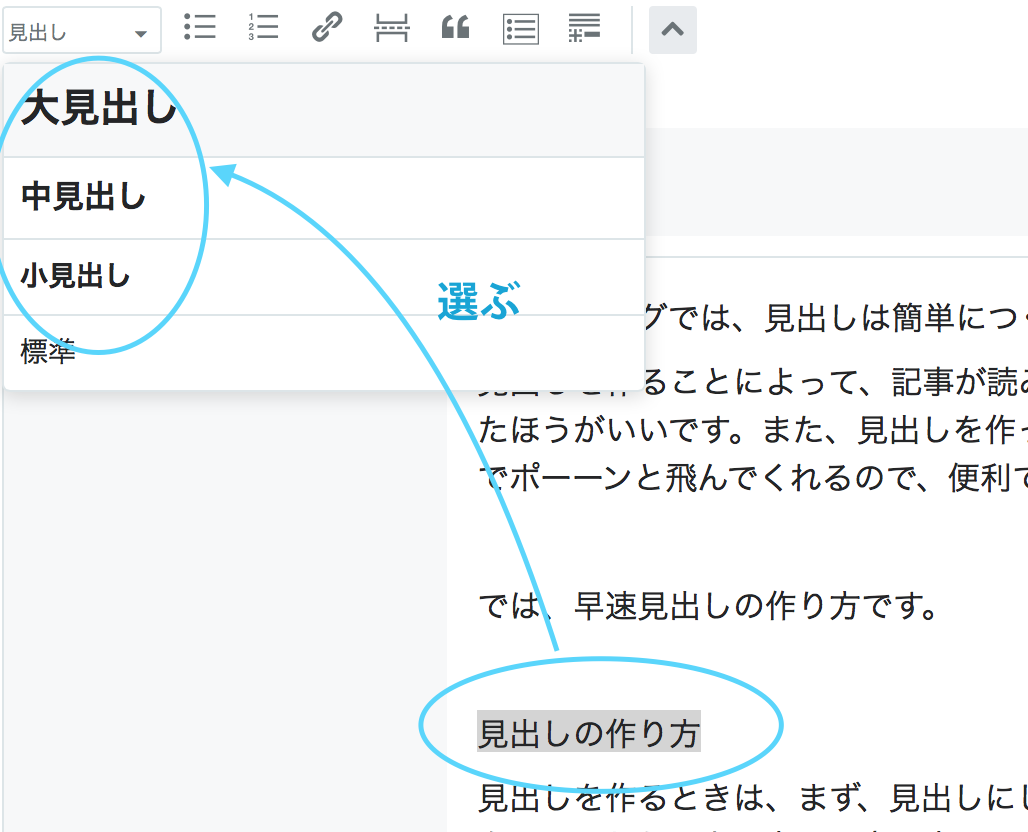

初心者さん
「範囲選択」→「見出しを選ぶ」
基本的に、私は大見出しを選択します。あまりに細かく細分化するより、大きく分けたほうが記事が見やすくなると思います。
見出しがどのようになっているか、プレビューを見てみましょう。
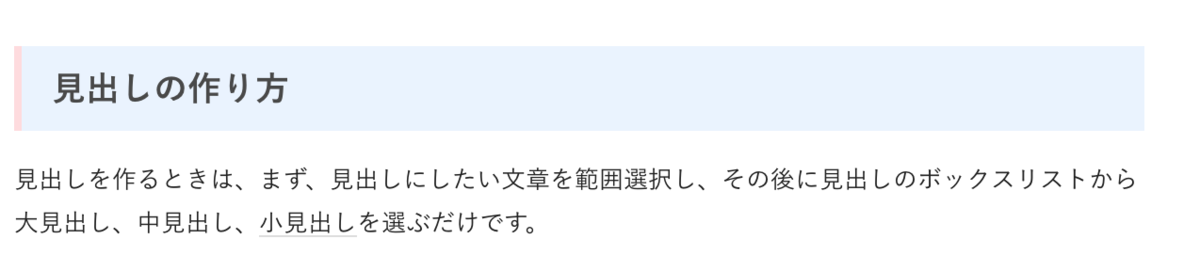
↑ ↑ ↑ このようになります。
見やすいですよね?
次に、目次の設定の仕方です。
目次の設定の仕方
目次も簡単に作ることができます。
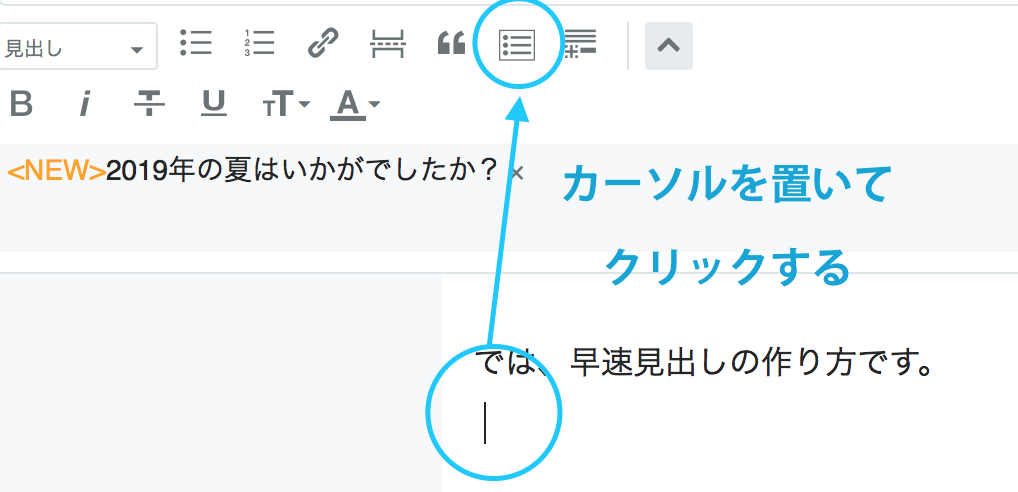

初心者さん
「目次」の置きたいところにカーソルを置いて、「目次」のアイコンをクリックします。
これだけです。
カーソルを置いたところに [:contents] と出ます。
では、プレビューを見てみましょう。
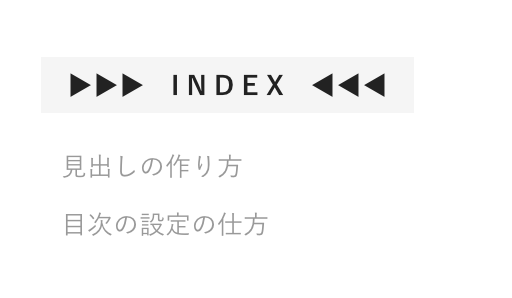
↑ ↑ ↑ こうゆう目次が出ます。
私は、目次をカスタマイズしているので、このように出ますが、初期設定の人はもっとシンプルな目次が出ると思います。
とっても簡単に作れましたね!
また、追い追い、カスタマイズの仕方や、その他の編集の仕方を書いていきたいと思います。
▼関連記事▼
こちらもチェック!

【2020年最新おすすめ】コンセントに挿すだけの簡単のWiFi|モバイルルーター5選・ホームルーター3選|状況別Wi-Fiの選び方
家でWi-Fiは使っていますか? 我が家のWi-Fiは、データー量無制限のモバイルWiFiを使っていたんですが、最近つながりが悪く、突然通信会社から「データー量無制限のプランが10月末で終了します」と通知が来て、急遽違うWi-Fiを模索中で...
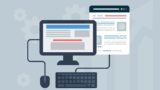
【はてなブログ】アフィリエイト超初心者のための|おすすめの使いやすいASP|
私もブログを書き始めて約半年ほど経ちました。しばらくブログを書いていると何かしら収入が欲しくなってきます。そんな人は、まずはASPに登録して広告を貼ってみましょう。 たくさんのASPがある中からどのASPを選んだらいいのか迷いませんか?今回...

【はてなブログ】ブログ超初心者に読んで欲しいおすすめの本3選
何もわからずに始めたブログ。私も書き始めてから半年を過ぎ、だいぶ文章をかくのが慣れてきました。 色んな本を読んだり、ネットで調べたりして少しずつですが成長してきたんじゃないかなと思います。 そこで、今まで読んだ本の中でブログの書き方に関して...
▼クリック!応援お願いします!▼


コメント